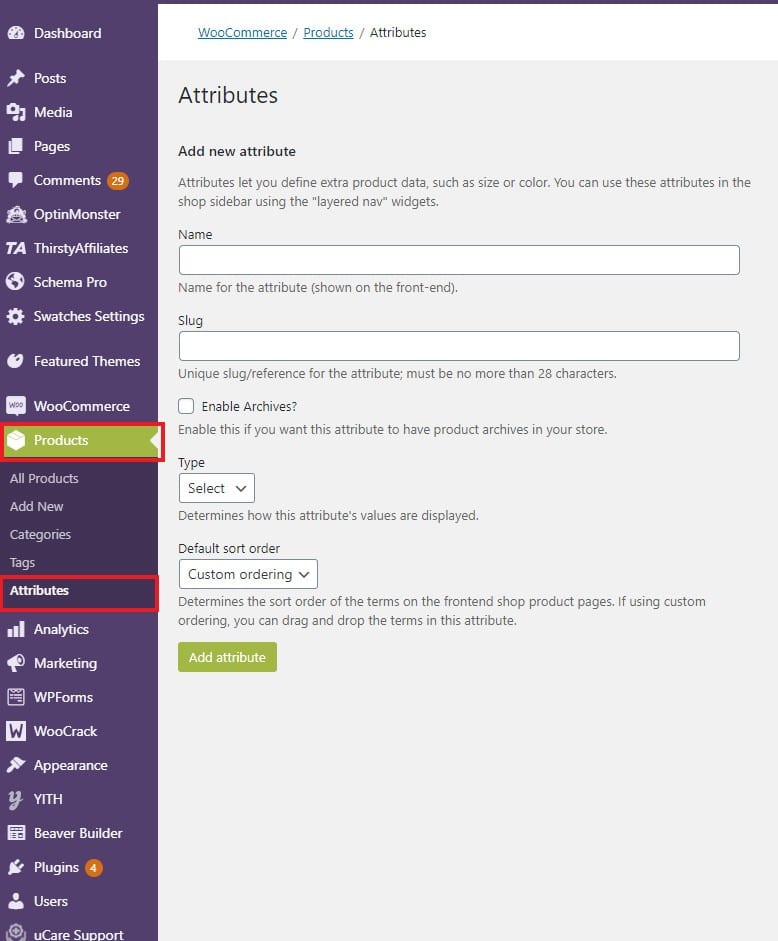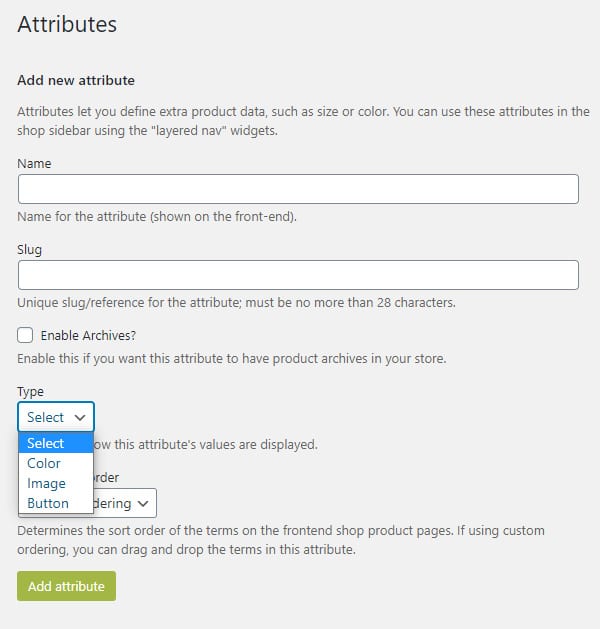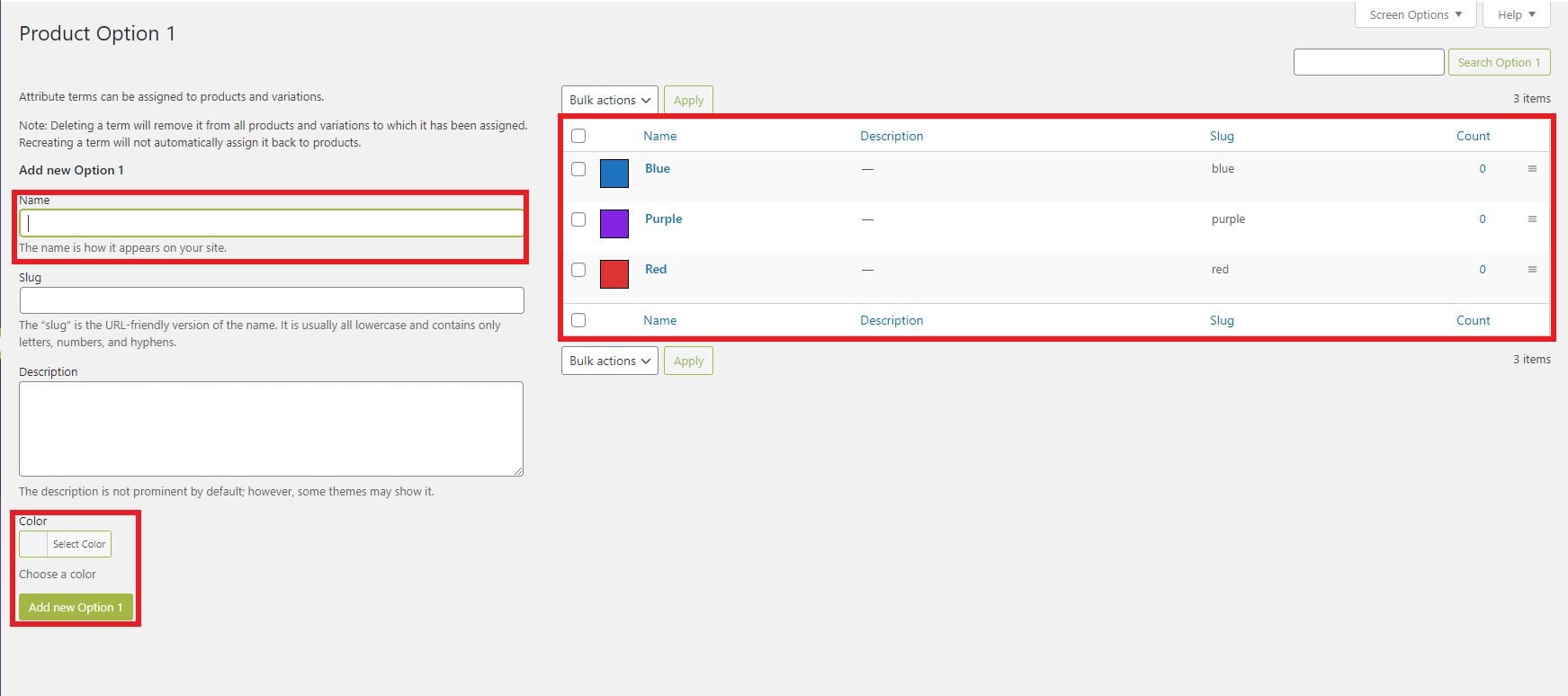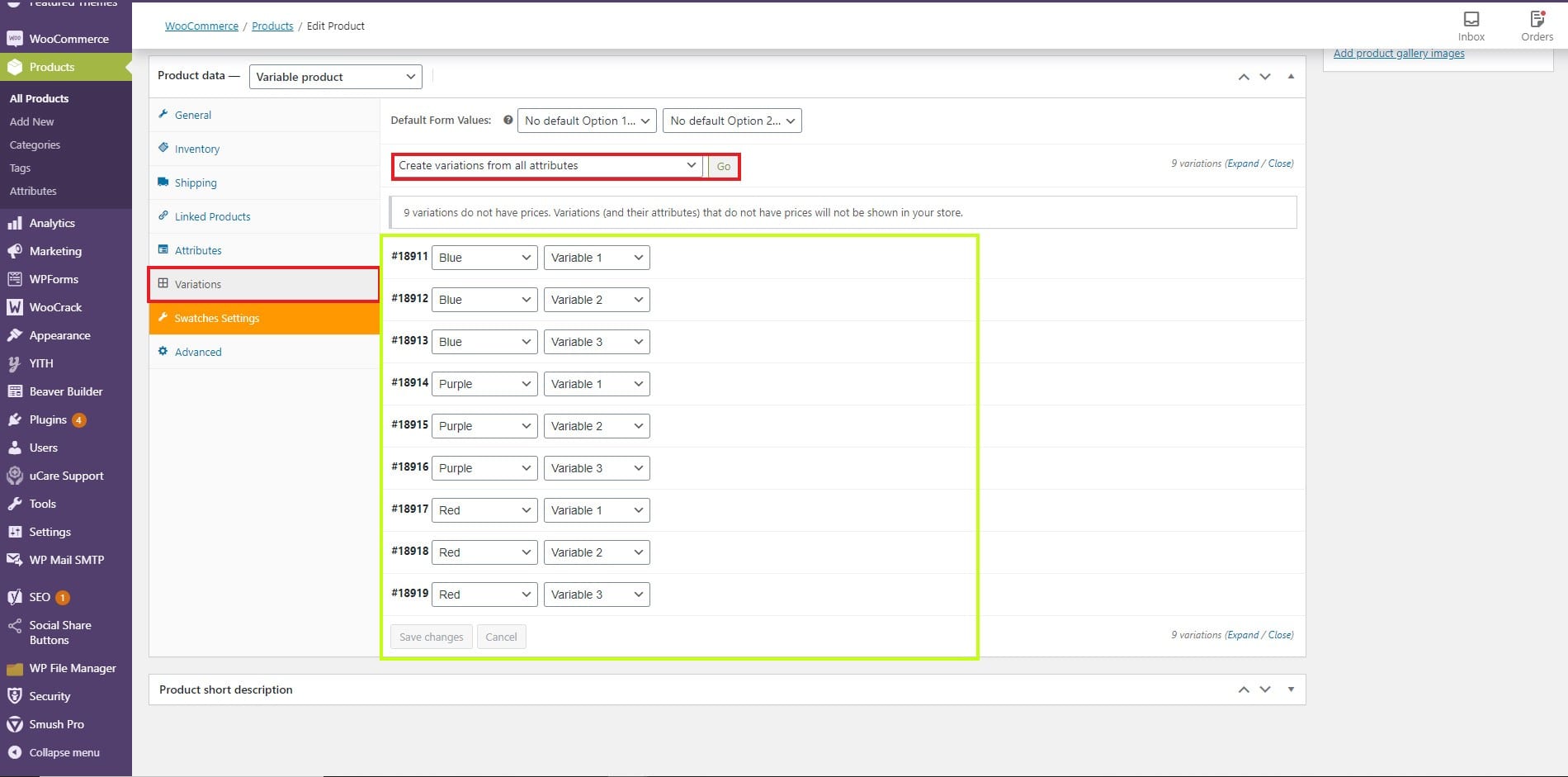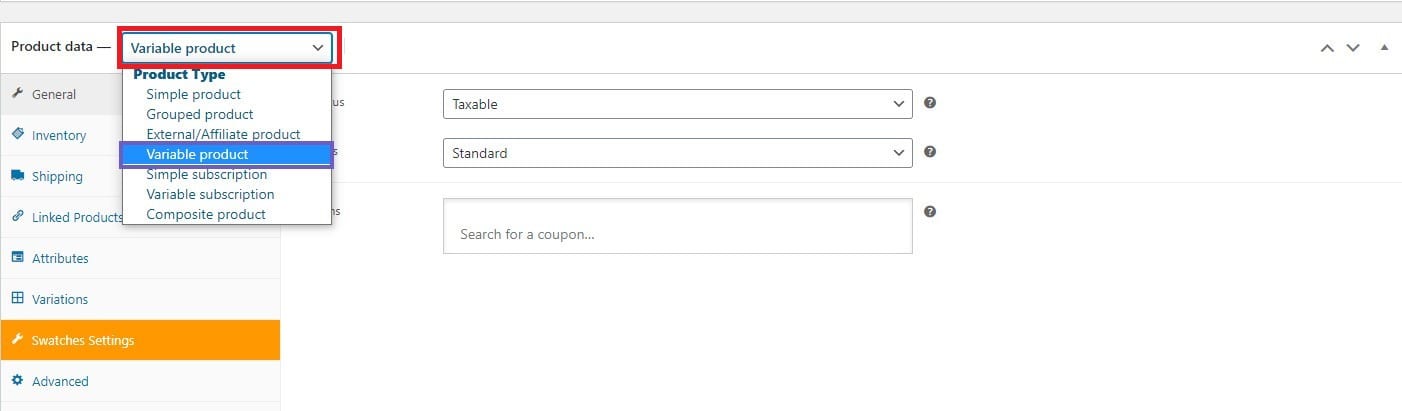WooCommerce mikä on muuttuva tuote?
Sisällysluettelo
WooCommerce tarjoaa sisällään monenlaisia tuotteita. Myymäläpäällikkönä voit valita minkä tahansa tuotteen ja jatkaa niiden lisäämistä luetteloon. Se, josta aiomme puhua, on muuttuva tuote. Vaihtuva tuote on yksi tuotetyypissä annetuista vaihtoehdoista. Kun lisäät tuotetta, voit valita muuttuvan tuotteen.
Tässä viestissä näemme kaiken WooCommercesta, mikä on muuttuva tuote ja kuinka se lisätään. Lisäksi keskustelemme myös joistakin muuttuvien tuotteiden asioista, jotka auttavat sinua.
Mikä on muuttuva tuote?
Hukkaamatta enempää aikaa, käsitellään ensin pääkysymystä. Mikä on WooCommercessa muuttuva tuote?
Muuttuva tuote on tuote, jolla on yksi tai useampi muunnelma. Jokaisella muunnelmalla voi olla tai ei voi olla erilaisia vaihtoehtoja, kuten hinta, kuva jne. Lisäksi kunkin muunnelman varastoa voidaan hallita eri tavalla.
Jos sinulla on esimerkiksi vaatekauppa ja myyt t-paitoja, sinulla on monia värejä ja kokoja. Voit lisätä ne muunnelmina. Väri ja koko ovat kaksi attribuuttia tässä. Voit asettaa eri arvon jokaiselle attribuutille. Täällä voimme lisätä sinisen ja mustan arvoiksi värimääritteisiin.
Nyt voit hallita kaikkia muunnelmia jokaisen kanssa. Voit asettaa siniselle t-paidalle eri hinnoittelun ja myös kuva voi olla erilainen. On sinun päätettävissäsi, haluatko hallita koko tuotteen varastoa yhtenä kokonaisuutena vai käyttää erilaisia varastonhallintastrategioita eri attribuuteille.
Tämä näyttää ylhäältä katsottuna yksinkertaisemmalta. Kuitenkin, jos aloitat toimenpiteen, kohtaat monia ongelmia.
Joten näemme kaikki ongelmat, joita saatat kohdata, sekä näemme, kuinka voit hallita muuttuvia tuotteita helposti.
Muuttuvassa tuotteessa käytetyt termit
Löydät monia termejä, kun lisäät muuttuvan tuotteen. Jotkut termeistä ovat uusia monille ihmisille. Näemme kaikkien näiden tarkan merkityksen. Tämä auttaa sinua lisäämään muuttuvan tuotteen WooCommerce-kauppaan helpommin.
Ominaisuudet
Ensimmäinen termi, jonka saatat tavata, on attribuutit. Attribuutit ovat muunnelman nimi. Esimerkiksi t-paidan attribuutit ovat väri ja koko.
Jokaisella näistä määritteistä on arvo, kuten mainitsimme. Arvot erotetaan merkillä "|". Voit lisätä "Punainen | Sininen | Vihreä". Joten tuote näyttää värin punaisena, sinisenä ja vihreänä.
Samalla tavalla voit lisätä useamman kuin yhden määritteen. Voit lisätä kokoa ja väriä yhdessä. Näin asiakkaat voivat valita koon ja värin. Hinta voi myös olla erilainen jokaiselle värille ja koolle. Voit esimerkiksi asettaa X-hinnan siniselle isolle t-paidalle ja toisen punaiselle isolle t-paidalle.
Sinulla on siis monia vaihtoehtoja, joista valita. Lisäksi voit myös asettaa eri kuvan kaikille määritteille. Tästä on hyötyä, kun tuotekuvat ovat erilaisia. Voit asettaa ne helposti muuttuvan tuotteen avulla.
Globaalit ja mukautetut attribuutit
Seuraava asia, jonka sinun pitäisi tietää, ovat yleiset ja mukautetut attribuutit. Voit lisätä kahta päätyyppiä attribuutteja. Yksi niistä on globaaleja määritteitä ja toinen on mukautettuja määritteitä.
Voit lisätä yleisiä määritteitä siirtymällä kohtaan Tuotteet > Attribuutit. Mukautetut attribuutit voidaan lisätä vain tuotetiedoista.
Yleiset attribuutit ovat jotain oletusmääritteiden kaltaisia. Voit käyttää sitä helposti suoraan. Tällä tavalla sinun ei tarvitse syöttää mukautettuja määritteitä uudelleen.
Joten jos sinulla on suurin osa tuotteista, joissa sinulla voi olla samat attribuutit, voit määrittää yleiset attribuutit. Lisäksi, jos haluat lisätä ainutlaatuisen tuotteen, johon haluat eri attribuutteja, voit käyttää myös mukautettuja ominaisuuksia.
Joissakin tuotteissa saatat haluta lisätä kaikki eri attribuutit kaikkiin tuotteisiin. Tässä tapauksessa voit käyttää mukautettuja määritteitä kaikissa tuotteissa.
Voit valita mukautettuja määritteitä tai yleisiä määritteitä tuotetietojen attribuuttivalikosta. Löydät tuotetiedot, kun lisäät uutta tuotetta. Vieritä vain alas ja löydät sille uuden osion. Puhumme siitä lisää, kun näemme todellisen opetusohjelman muuttuvien tuotteiden lisäämiseksi WooCommerceen.
Attribuuttien sisällä sinun on syötettävä attribuuttien arvot. Tässä vähän tietoa arvosta.
Arvon lisääminen attribuuteissa
Seuraava tehtäväsi on lisätä arvo attribuuttien sisään. Attribuuteissa määrität muunnelman, ja arvot edustavat todellista muunnelmaa.
Esimerkiksi koko tai väri voidaan johtua. Arvot tässä ovat pieni, keskikokoinen, suuri ja punainen, sininen ja vihreä. Voit tietysti lisätä niin monta attribuuttia ja arvoa kuin haluat.
Arvot erotetaan toisistaan putkilla ("|"). Voit myös kirjoittaa "," ja se lisätään uutena.
Muunnelmia
Seuraava termi on variaatio. Tuotetiedoissa näet muunnelman. Sinun on lisättävä kaikki tiedot tähän muunnelma-välilehdelle.
Muunnelma-välilehdellä voit joko lisätä muunnelman itse tai napsauttaa "luo kaikki mahdolliset muunnelmat". Jos napsautat tätä painiketta, WooCommerce luo automaattisesti kaikki mahdolliset muunnelmat.
Voit sitten lisätä tiedot siihen. Lisättävät tiedot sisältävät hinnan, SKU:n, kuvauksen, kuvan, painon jne. Sinun tarvitsee vain napsauttaa "laajenna"-painiketta variaatiovälilehdellä ja voit lisätä kaikki nämä asiat.
Lisäksi voit asettaa myös toimitusluokan. Voit joko periä sen päätuotteelta. Yksinkertaisemmin sanottuna se noudattaa samaa toimitusluokkaa kuin päätuote tai voit myös asettaa muunnelmalle toisen toimitusluokan. On erittäin suositeltavaa käyttää samaa toimitusluokkaa.
Näiden asioiden lisääminen on valinnaista. Jos et lisää yksilöllistä tuotekuvaa näihin kaikkiin, se näyttää oletuskuvan kaikille muunnelmille. Jos kuitenkin haluat vaihtaa kuvaa aina, kun käyttäjä napsauttaa muunnelmaa, voit lisätä jokaiseen niistä eri kuvan. Se on sinun valintasi.
Varastonhallinta
Voit hallita varastoa yksilötasolla tai voit tehdä sen myös tuotetasolla. Se on sinusta kiinni.
Siirry vain varastoon ja löydät kaikki vaihtoehdot näiden muutosten tekemiseen. Voit asettaa sen yksittäiselle tasolle tai voit määrittää eri varastonhallinnan kaikille muunnelmille. Voit tehdä nämä muutokset liiketoimintamallistasi riippuen.
Viimeinen vaihtoehto on, jossa voit rastittaa "myydään yksittäin".
Tämä on erittäin hyödyllistä kauppojen omistajille, jotka haluavat myydä yhden määrän asiakasta kohden. Tämän avulla asiakas ei voi ostaa enempää kuin yhden määrän. Tästä on hyötyä myös ruoka- ja vihannesliikkeissä.
Kuinka lisätä muuttuvaa tuotetta?
Siirrytään nyt todelliseen vaiheittaiseen oppaaseen muuttuvan tuotteen lisäämisestä. Useimmat teistä ovat ehkä jo saaneet idean lisätä sen nyt. Jos et kuitenkaan tiedä, tässä on ohjeita, joita voit seurata.
- Avaa WordPress-hallintapaneeli ja siirry kohtaan Tuotteet> Lisää uusi
- Sen sisään voit täyttää kaikki tiedot, kuten otsikon, kuvan, kuvauksen, kategorian jne.
- Kun olet tehnyt sen, voit selata tuotevaihtoehtoja. Valitse muuttuva tuote pudotusvalikosta.
- Nyt voit lisätä tiedot siihen. Aloita lisäämällä attribuutit. Voit lisätä yleisiä tai mukautettuja määritteitä.
- Tämän jälkeen voit siirtyä muunnelma-välilehdelle ja lisätä muunnelman tiedot. Täällä voit syöttää hinnan, kuvan jne.
- Seuraava asia, jonka voit tehdä, on lisätä varastonhallinta. Tämä on täysin valinnaista. Jos haluat hallita varastoa eri tavalla, voit valita vaihtoehdon tai voit hallita kaikkia muunnelmia yhtenä tuotteena. Tämä vaihe on myös valinnainen.
- Lisää ohitustiedot ja valitse lisäasetukset, jos haluat.
- Kun kaikki on tehty, voit tarkistaa kaikki asiat uudelleen ja painaa julkaisupainiketta.
- Siinä kaikki, muuttuva tuotteesi on käytössä ja asiakkaat voivat nyt ostaa sen.
Vinkkejä muuttuviin tuotteisiin
Katsomme nyt joitain vinkkejä, joista voi olla hyötyä, kun sinulla on paljon vaihtelevia tuotteita tai olet tekemisissä muuttuvien tuotteiden kanssa.
Tämä nopeuttaa työtäsi tai lisää myyntiäsi.
Joukkomuokkaus
Joskus muunnelmien tarkoituksena on antaa käyttäjille vaihtoehtoja, mutta hinnoittelu on sama. Tällaisissa tapauksissa voit joukkomuokata hintoja.
Kun napsautat muunnelmia, näet toisen pudotusvalikon suoraan määritteiden alapuolella. Voit napsauttaa "Aseta normaali hinta" ja painaa "Go" -painiketta. Nyt kaikilla muunnelmilla on sama hinta.
Ostoskorin vaihtoehdot
Kuten ehkä tiedät, mahdollisuus lisätä tuotteita ostoskoriin on muuttunut. Näet nyt "Valitse vaihtoehdot" -painikkeen "Lisää ostoskoriin" -painikkeen sijaan. Jos haluat muuttaa sen takaisin "Lisää ostoskoriin", voit tehdä sen lisäosan avulla.
Tässä on ilmainen laajennus, jota voit käyttää > Mukautettu Lisää ostoskoriin -painikkeen etiketti ja linkki
Hinnoittelunäyttö
Seuraava monien ihmisten kohtaama ongelma on hinnoitteluvaihtoehdot. Hinnoittelu näkyy yleensä muodossa "10 - 100", jossa 10 on edullisimman tuotteen hinta ja 100 eniten maksetun tuotteen hinta.
Nyt tämä on hyvin läpinäkyvää, ja useimmat yritykset eivät toimi tällä tavalla. Jotkut niistä näyttävät alhaisimman hinnan tuotesivulla. Tämä johtuu siitä, että he eivät halua hämmentää käyttäjiä.
Joten tässä on pieni temppu, jonka avulla voit näyttää vain ensimmäisen hinnoittelun. Tämä auttaa sinua eri tavoin. Sillä on myös oletusversio. Joten kun käyttäjä avaa tuotteen, hän näkee oletustuotteen.
Ratkaisu on yksinkertainen ja helppo. Sinun tarvitsee vain käyttää laajennusta. Voit käyttää Pakota oletusvariantti Kytkeä. Älä huoli, se on ilmainen laajennus.
WooCommerce Swatchit
Joillekin ihmisille tämä termi saattaa olla uusi. Swatchit näyttävät asiakkaille attribuuttiarvojen visuaalisen esityksen (kuvan). Esimerkiksi "Blue"-näytön sijaan se näyttää sinisen värin.
Voit myös asettaa kuvan itse, mikä on erittäin hyödyllistä. Tämä on siis erityisesti asiakkaille eikä sinulle. Tämä helpottaa käyttäjien valinnanvaraa, ja lopulta se lisää myyntiä.
Saatavilla on kaksi laajennusta WooCommerce-swatchien lisäämiseen. Voit joko käyttää variaatiomalleja WooCommercea varten ThemeAlient or Sädeteema. Molempien lisäosien nimet ovat samat ja ne molemmat käyttävät samanlaisia. Voit kokeilla molempia ja katsoa sitten kumpi on parempi. Tämä on paras tapa nähdä, mikä laajennus on paras.
Loppusanat
Lopuksi, tässä oli kyse WooCommercesta, joka on muuttuva tuote ja kuinka voit lisätä sen helposti. Tarvitset muuttuvan tuotteen, jos sinulla on verkkokauppa. Siksi on aina parempi saada tietoa siitä. Päätavoitteena on näyttää se oikein. Käyttäjän tulee tietää kaikki tiedot määritteistä. Useimmat ihmiset unohtavat kirjoittaa enemmän ominaisuuksistaan. Sinun tulee ilmoittaa selvästi kaikki asiat, kun sinulla on muuttuva tuote. On erittäin suositeltavaa, että kaikilla tuotteilla on ainutlaatuinen kuva, jos kuvat ovat erilaisia. Tämä auttaa asiakkaitasi tuntemaan tuotteesi paremmin. Lisää myös variaatiomalleja tarvittaessa.